Estaba experimentando con las capacidades de edición de DaVinci Resolve usando el paquete de efectos Corrupción de RocketStock cuando me di cuenta de que tenía un pequeño problema para encontrar el modo de fusión opciones Bueno, es porque estaba buscando algo equivocado. Mi mente todavía estaba en Adobe CC modo:DaVinci Resolve no tiene "modos de fusión". En su lugar, utiliza modos compuestos .
Si necesita superponer un efecto, granulado o clip en DaVinci Resolve, así es como se hace.
Paso uno:En el Editar pestaña de DaVinci Resolve, coloque su efecto (o superposición) en la pista sobre su metraje.
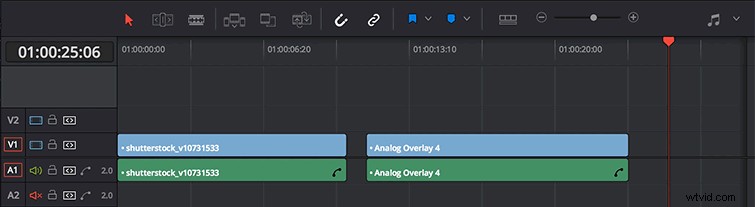
Con su material de archivo y superposición en la línea de tiempo, mueva la superposición sobre su material de archivo en la pista V2 (V3, V4, etc.).
Paso dos:abre la herramienta Inspector y haz clic en el efecto V2.
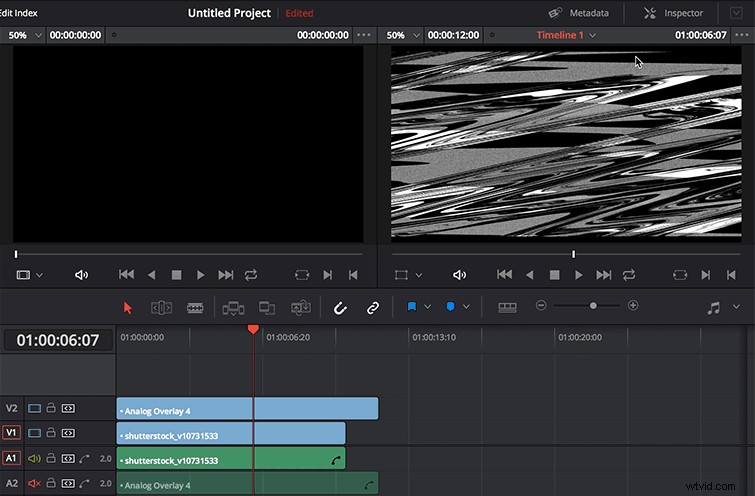
En la esquina superior derecha, abre el Inspector . Si no tiene una pista seleccionada, no habrá nada que inspeccionar . Haga clic en la superposición para revelar la información del clip en el Inspector.
Paso tres:seleccione la pestaña Video en el Inspector. Cambie el modo compuesto con el menú desplegable. Ajuste la opacidad según sea necesario.
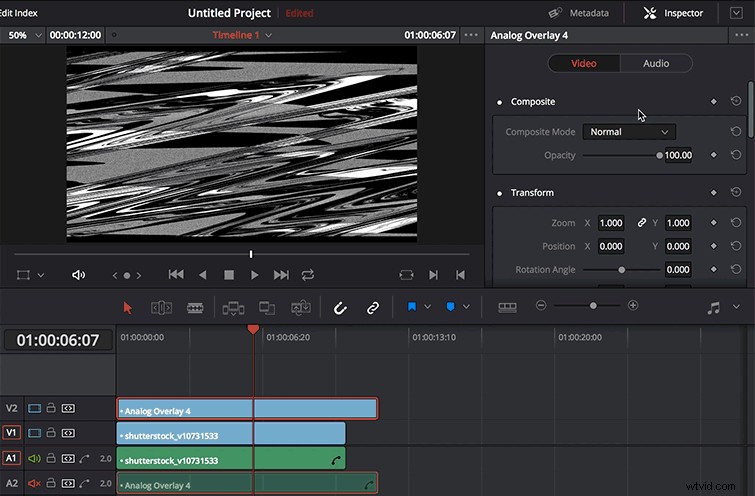
En el Inspector , seleccione el Vídeo pestaña. Luego verá el Compuesto sección. Dentro de esa sección, seleccione el menú desplegable junto a Modo compuesto . Seleccione el modo de su elección. A continuación, puede ajustar la Opacidad según sea necesario para obtener el aspecto final que desea.
Para ver en qué consiste cada uno de estos Modos compuestos hacer, echa un vistazo a esta pieza con todas las matemáticas detrás de la mezcla. Buscando más DaVinci Resolve ¿visión? ¡Hay un blog para eso!
¿Tienes algún consejo de DaVinci Resolve que te gustaría compartir? ¡Hazlo en los comentarios a continuación!
